戴尔u盘重装系统怎么装,戴尔怎么重装系统电脑
发布时间:2022-12-28 15:18:22
有朋友问到,自己的戴尔笔记本系统坏了,想要重装系统,可是作为电脑小白,想想需要找很多资料才能把系统安装好就很头疼。那么今天小编就跟大家分享一篇u盘重装系统的教程,只需要看着一篇就足够了。在这之前,我们需要准备好8GB或以上空间的u盘,以及在电脑店官网下载好u盘启动盘制作工具,接下来就跟着以下步骤操作吧!
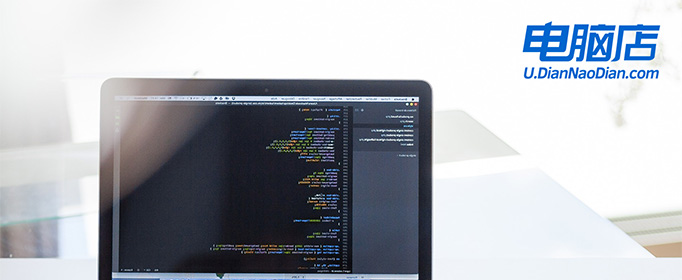
戴尔u盘重装系统怎么装
一、制作u盘启动盘
1、在电脑店官网中,切换到下载中心,点击【立即下载】,即可下载电脑店,这一制作启动盘所需的工具。
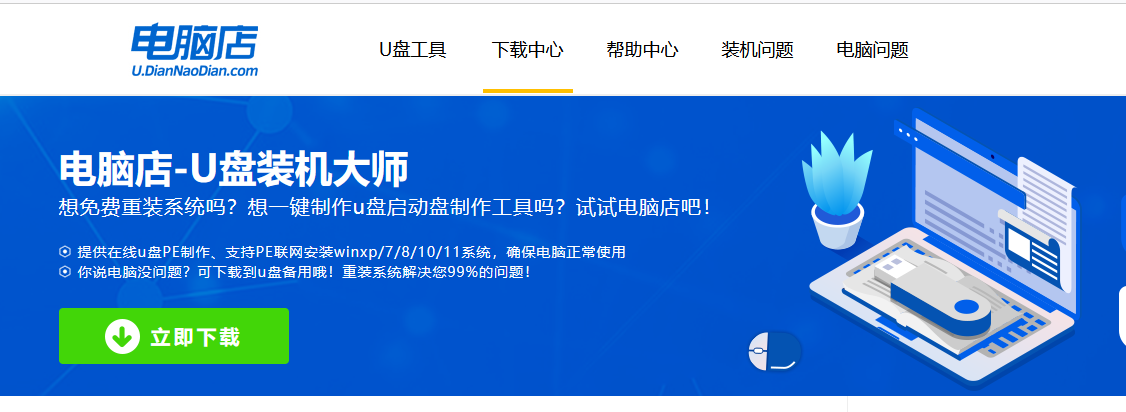
2、下载好电脑店u盘启动盘制作工具后,解压并打开。
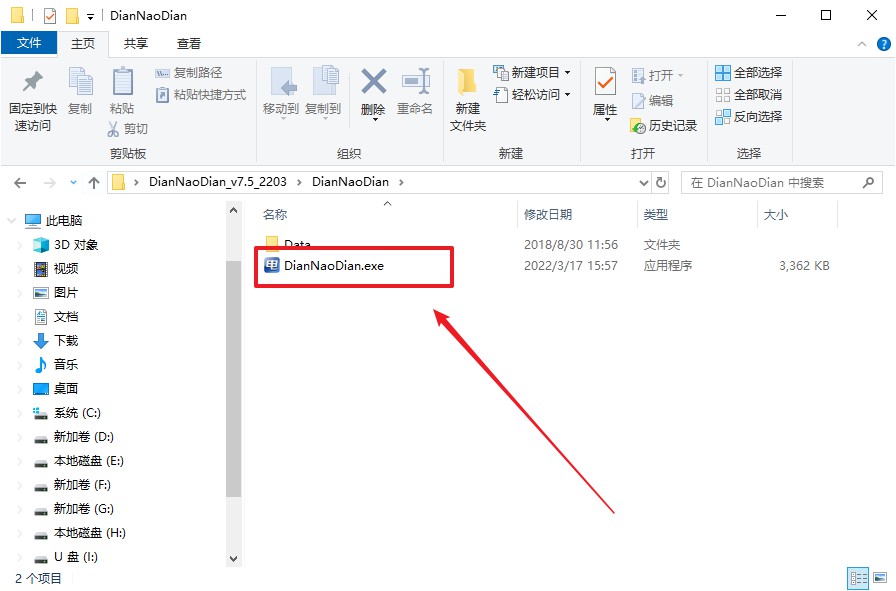
3、插入u盘,建议8G以上,不需要其他设置,默认点击【全新制作】。
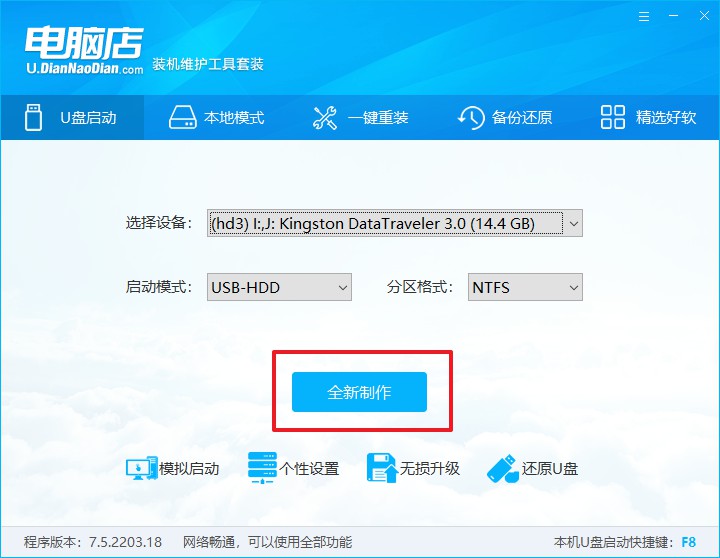
4、制作完成后大家可选择是否查看教程。
二、设置u盘启动
1、在电脑店官网首页查询u盘启动快捷键,如下图所示:
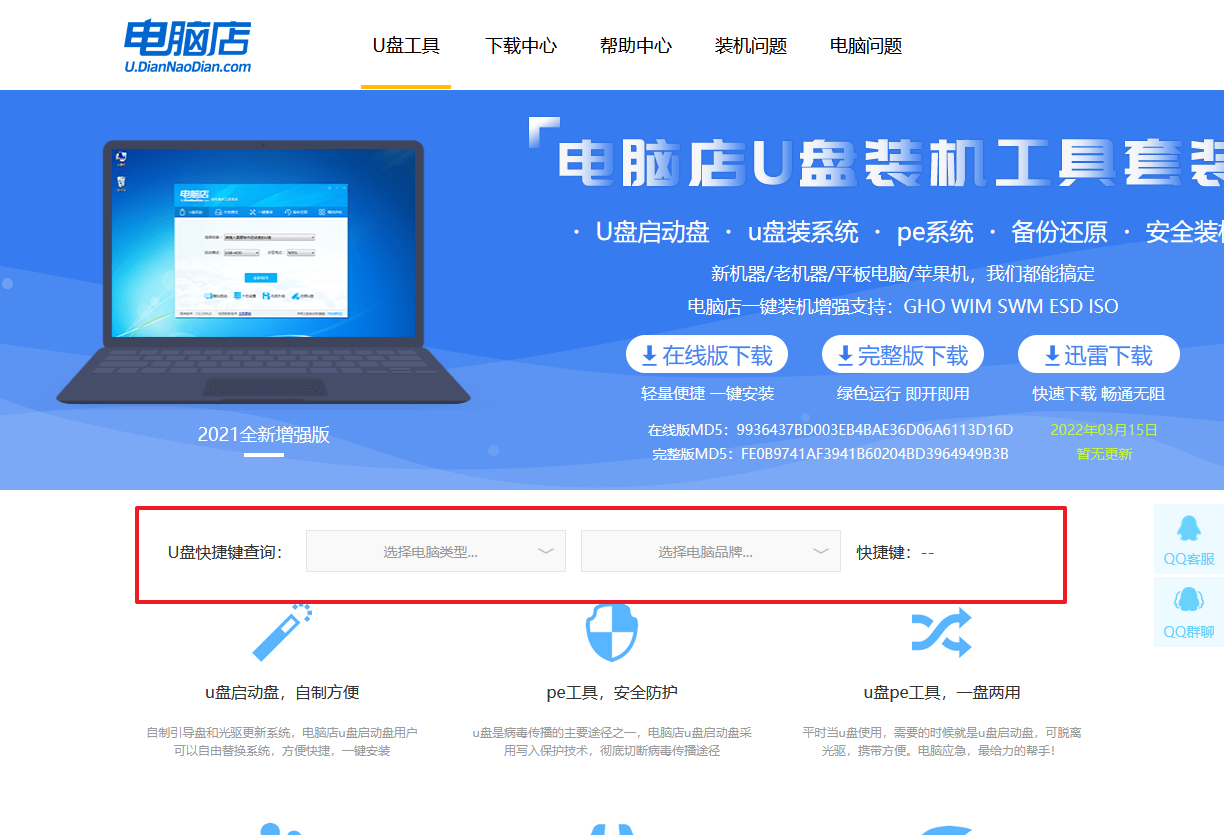
2、u盘启动可直接使用启动快捷键,插入u盘启动盘后开机,不停按下快捷键,即可进入选择界面。
3、在界面中,移动光标至u盘选项,回车即可。
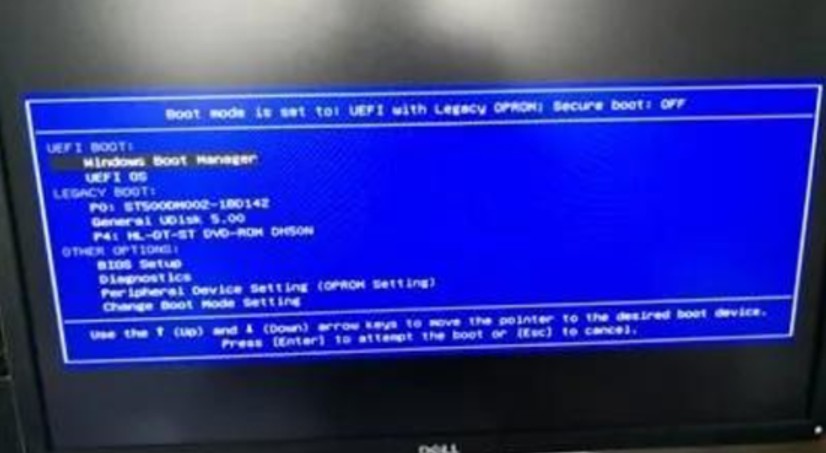
4、接下来就会进入到电脑店winpe界面,选择第一项回车即可进入PE系统。
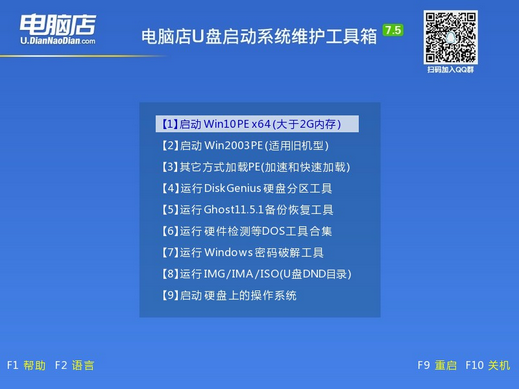
三、u盘重装系统
1、设置完电脑店主菜单后进入winpe,找到并打开一键装机的软件。
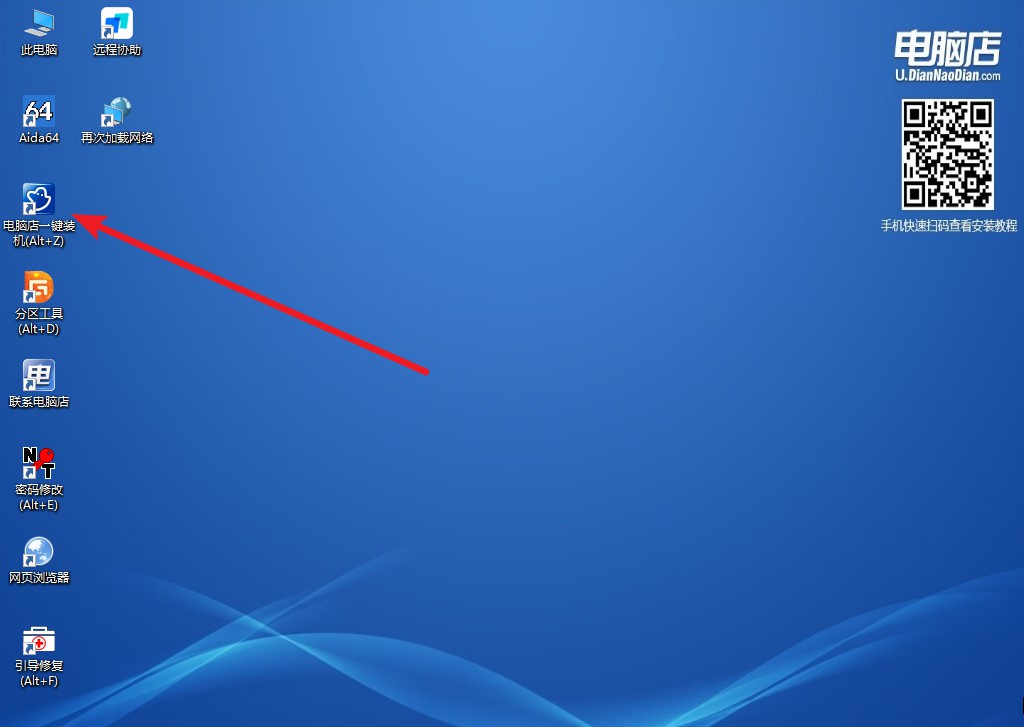
2、点击【打开】选择已下载的镜像系统,注意勾选安装盘符,最后点击【执行】即可开始下一步。
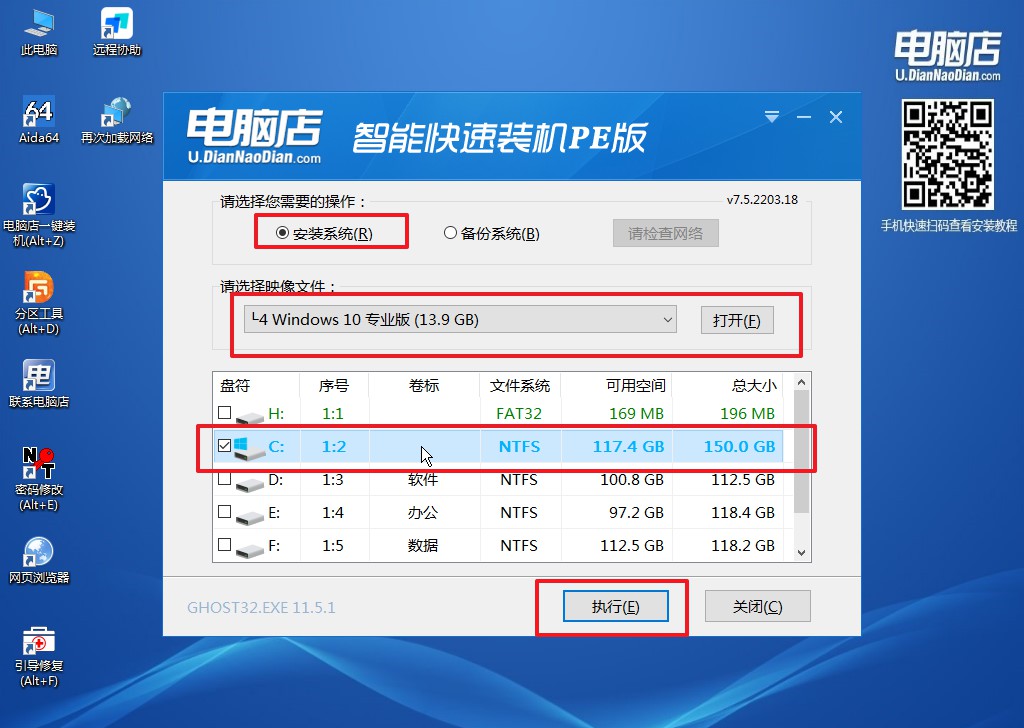
3、默认还原设置,勾选【完成后重启】,接下来就是等待安装完成了。
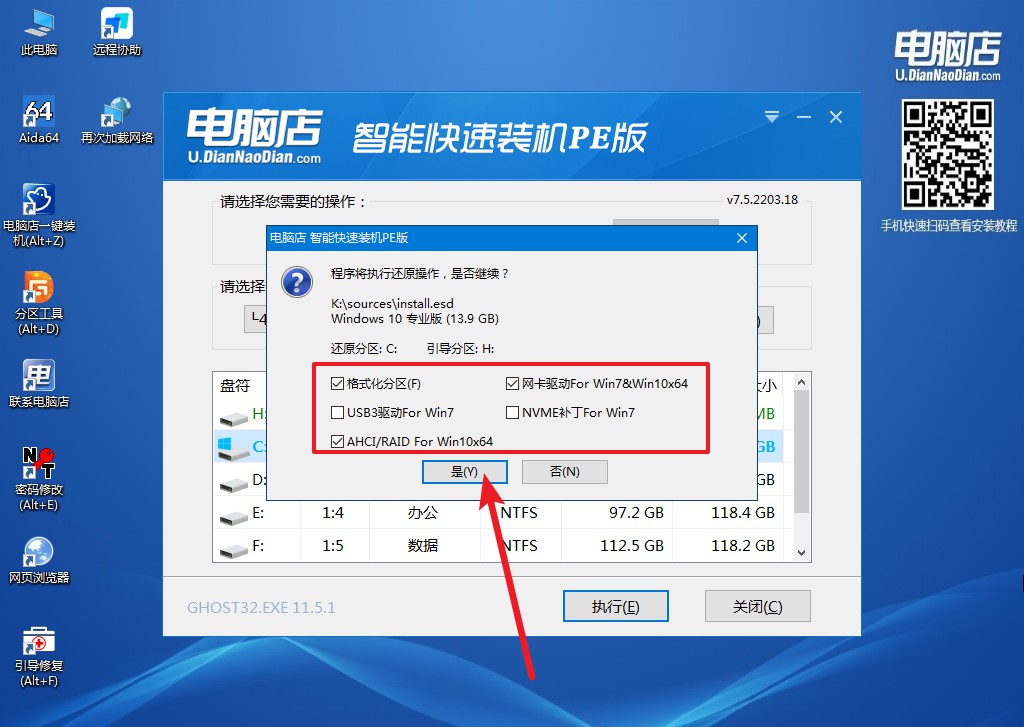
4、等待安装部署完成,进入系统桌面。
戴尔怎么重装系统电脑?看着一篇教程就足够了,以上涉及到u盘启动盘的制作和BIOS设置u盘启动,以及u盘装系统的全过程,如果在操作中有不懂的地方,可自行百度问题,当然,为了方便大家,能够快速重装好系统,电脑店官网有为大家提供免费的技术客服咨询服务,大家遇到问题的时候可联系。

